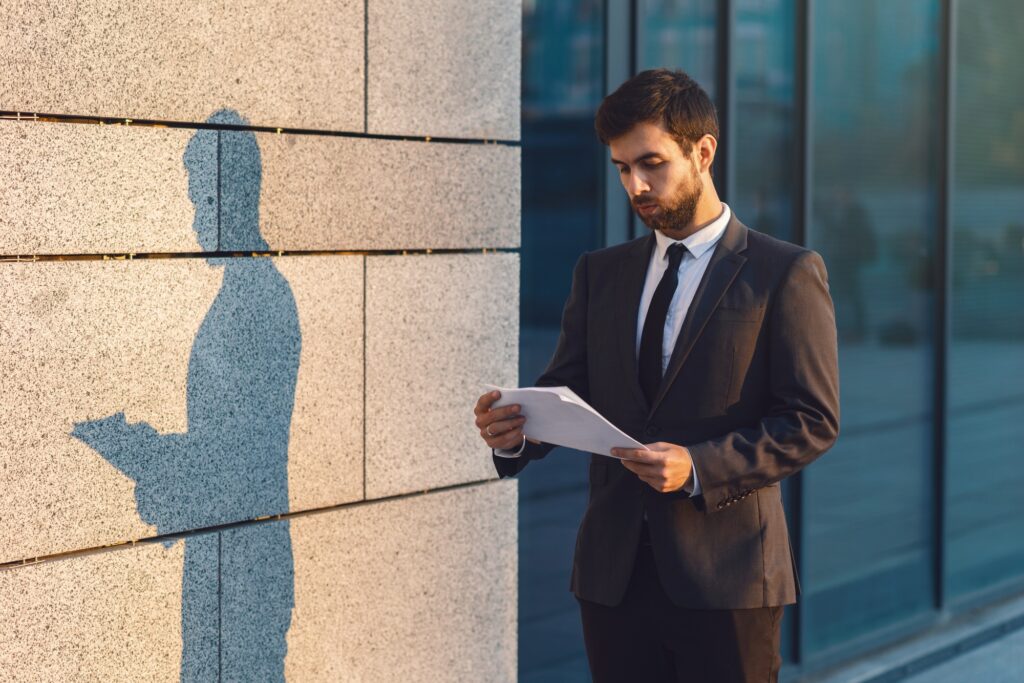WordPress ist das weltweit am meisten genutzte Content-Management-System (CMS) und bietet eine riesige Auswahl an Designmöglichkeiten. Egal, ob du ein Blogger, ein Kleinunternehmer oder ein Webdesigner bist, der mit WordPress arbeitet – die Anpassung des Designs deiner Webseite ist oft der erste Schritt, um deine Online-Präsenz zu gestalten. Während viele Menschen glauben, dass für eine individuelle Gestaltung tiefgehende Programmierkenntnisse erforderlich sind, ist es in Wirklichkeit möglich, ein einzigartiges WordPress-Design anzupassen, ohne auch nur eine einzige Zeile Code zu schreiben.
In diesem ausführlichen Leitfaden erfährst du, wie du das Design deiner WordPress-Seite anpassen kannst, ohne auf Programmierkenntnisse angewiesen zu sein. Wir gehen durch die verschiedenen Methoden, von der Verwendung des WordPress Customizers bis hin zur Nutzung von Page Buildern und Plugins. Am Ende dieses Artikels wirst du in der Lage sein, das Design deiner Website auf einfache Weise zu ändern, zu verbessern und anzupassen – ganz ohne Code!
1. Warum das Design anpassen?
Bevor wir in die Details gehen, solltest du verstehen, warum die Anpassung des Designs deiner Website so wichtig ist. Ein gut angepasstes Design sorgt für:
- Einzigartigkeit: Standard-WordPress-Themes und -Layouts sind häufig auf vielen anderen Websites zu finden. Durch Anpassungen kannst du deine Seite von der Masse abheben.
- Benutzererfahrung: Eine benutzerfreundliche, ansprechende Website steigert das Engagement und die Verweildauer der Besucher.
- Markenidentität: Deine Website ist oft der erste Kontaktpunkt für potenzielle Kunden. Ein professionelles, gut gestaltetes Design hilft dabei, Vertrauen und Markenbindung aufzubauen.
- SEO: Die Struktur und das Design deiner Seite können direkten Einfluss auf die Suchmaschinenoptimierung (SEO) haben. Ein optimiertes Design fördert eine bessere Indexierung und bessere Platzierungen in den Suchergebnissen.
2. Möglichkeiten zur Designanpassung ohne Code
Es gibt zahlreiche Möglichkeiten, wie du das Design deiner WordPress-Seite verändern kannst – und das alles ohne zu programmieren. Hier sind die wichtigsten Methoden:
2.1. Anpassungen über den WordPress-Customizer
Der WordPress-Customizer ist eines der einfachsten und effektivsten Tools, um das Design deiner Website anzupassen. Du kannst auf den Customizer zugreifen, indem du dich in deinem WordPress-Dashboard anmeldest und zu Design > Customizer gehst. Der WordPress-Customizer bietet eine benutzerfreundliche Oberfläche, mit der du zahlreiche Anpassungen vornehmen kannst.
Mögliche Anpassungen im Customizer:
- Farben: Du kannst die Hauptfarben deiner Website ändern, einschließlich der Hintergrundfarbe, Textfarbe, Linkfarbe und anderer Elemente.
- Schriftarten: Viele Themes ermöglichen die Anpassung der Schriftarten für Überschriften, Textkörper und andere Textelemente. Oftmals kannst du hier Google Fonts oder benutzerdefinierte Schriftarten integrieren.
- Logo und Favicon: Du kannst dein Logo hochladen und die Größe anpassen sowie ein Favicon für die Anzeige in Browser-Tabs einfügen.
- Header und Footer: Die meisten Themes erlauben es, den Header (z. B. das Menü und das Logo) sowie den Footer (z. B. die Fußzeile mit Copyright-Informationen oder Links) anzupassen.
- Widgets und Menüs: Über den Customizer kannst du Widgets hinzufügen und Anpassen sowie das Navigationsmenü konfigurieren.
- Hintergrundbild und -farbe: Wähle ein benutzerdefiniertes Hintergrundbild oder eine Farbe, die das Design deiner Seite ergänzt.
Vorteile des Customizers:
- Kein Programmieraufwand notwendig.
- Visuelle Vorschau der Änderungen in Echtzeit.
- Intuitive Benutzeroberfläche.
2.2. Verwenden von Themes, die Anpassungsoptionen bieten
Viele Premium-Themes bieten erweiterte Anpassungsoptionen direkt im Theme. Diese Themes kommen oft mit eigenen Anpassungswerkzeugen oder erweiterten Customizer-Optionen, die zusätzliche Funktionen bieten, die mit einem Standard-WordPress-Theme nicht verfügbar sind.
Beispiele für anpassbare Premium-Themes:
- Divi: Ein unglaublich flexibles Theme mit einem visuellen Builder, der es dir ermöglicht, jede Seite ohne Code zu gestalten.
- Astra: Ein leichtes, schnelles Theme, das viele Anpassungsmöglichkeiten direkt im Customizer bietet.
- Avada: Eines der beliebtesten WordPress-Themes, das mit einer Vielzahl von Anpassungsoptionen kommt.
Was kannst du mit Premium-Themes anpassen?
- Layouts von Seiten und Blog-Posts.
- Weitere Designelemente wie Schaltflächen, Header-Stile und Typografie.
- Detaillierte Anpassungen von Farben, Bildern und Abständen.
- Die Möglichkeit, vorgefertigte Demos zu importieren und anzupassen.
2.3. Nutzung von Page Buildern
Page Builder sind Plugins, die es dir ermöglichen, Seiten durch einfaches Drag-and-Drop zu erstellen. Mit diesen Tools kannst du die Struktur und das Design deiner Website anpassen, ohne einen einzigen HTML- oder CSS-Code zu schreiben. Page Builder bieten dir die Freiheit, deine Seiten mit verschiedenen Design-Elementen wie Spalten, Zeilen, Textblöcken, Bildern und Schaltflächen zu gestalten.
Beliebte Page Builder Plugins:
- Elementor: Einer der bekanntesten und am meisten verwendeten Page Builder. Elementor bietet eine benutzerfreundliche Oberfläche und ermöglicht es dir, das Design deiner Seiten im Frontend zu bearbeiten.
- Beaver Builder: Ein weiterer sehr leistungsfähiger Page Builder, der mit einer breiten Palette von Vorlagen und Design-Elementen ausgestattet ist.
- WPBakery Page Builder: Früher als Visual Composer bekannt, ist dies ein vielseitiger Page Builder, der eine einfache Drag-and-Drop-Oberfläche bietet.
Vorteile von Page Buildern:
- Visuelles Design: Du kannst Änderungen direkt auf der Seite vornehmen, während du sie bearbeitest.
- Flexibilität: Page Builder ermöglichen eine nahezu grenzenlose Anpassung der Seitenstruktur und des Designs.
- Vorlagen und Widgets: Viele Page Builder bieten vorgefertigte Layouts und Widgets, die dir den Einstieg erleichtern und dir helfen, schneller eine professionelle Seite zu erstellen.
2.4. Anpassen des Designs mit Widgets
Widgets sind kleine Design-Elemente, die du in die Seitenleiste, den Footer oder andere Widget-Bereiche deiner WordPress-Seite einfügen kannst. Die Widgets variieren je nach installiertem Theme und verwendeten Plugins, aber typische Widgets sind:
- Text: Du kannst benutzerdefinierten Text oder HTML-Code einfügen.
- Beiträge: Zeigt eine Liste deiner neuesten Blogbeiträge an.
- Kategorien: Ermöglicht es Besuchern, schnell zu bestimmten Themenbereichen deiner Website zu navigieren.
- Social-Media-Links: Verlinkt auf deine Social-Media-Konten oder zeigt Social-Media-Feeds direkt auf deiner Seite an.
So fügst du Widgets hinzu:
- Gehe zu Design > Widgets.
- Wähle den Bereich aus (z. B. Sidebar, Footer) und ziehe das gewünschte Widget dorthin.
- Konfiguriere das Widget nach deinen Wünschen.
2.5. Anpassung durch Plugins
Es gibt eine Vielzahl von Plugins, die dir helfen können, das Design deiner WordPress-Seite anzupassen, ohne dass du Programmierkenntnisse benötigst. Hier sind einige Beispiele:
- Custom CSS Plugins: Plugins wie Simple Custom CSS ermöglichen es dir, benutzerdefiniertes CSS hinzuzufügen, ohne in die Datei
style.cssdeines Themes einzugreifen. - Slider Plugins: Mit Plugins wie Smart Slider 3 kannst du beeindruckende Sliders erstellen, um visuelle Inhalte ansprechend darzustellen.
- Image Gallery Plugins: Tools wie Envira Gallery ermöglichen es dir, benutzerdefinierte Fotogalerien zu erstellen und in deine Seite zu integrieren.
- Font-Plugins: Plugins wie Easy Google Fonts ermöglichen es dir, die Schriftarten deiner Seite einfach zu ändern, ohne dass du tief in den Code einsteigen musst.
2.6. Anpassung des Designs mit Widgets und Customizer
Viele Themes bieten umfangreiche Anpassungen direkt im Customizer, aber du kannst auch Widgets verwenden, um bestimmte Designaspekte deiner Seite zu personalisieren. Widgets wie Text-Widgets, Bild-Widgets oder Social Media-Widgets können leicht im Customizer oder in den Seitenleisten deiner Seite eingebunden werden.
3. Best Practices für die Design-Anpassung ohne Code
Auch wenn es viele einfache Wege gibt, das Design deiner WordPress-Seite anzupassen, solltest du einige bewährte Praktiken beachten:
- Halte das Design einfach und übersichtlich: Vermeide es, zu viele Design-Elemente hinzuzufügen. Eine saubere und einfache Gestaltung sorgt für eine bessere Benutzererfahrung.
- Fokus auf die Benutzererfahrung (UX): Achte darauf, dass deine Seite sowohl auf Desktops als auch auf mobilen Geräten gut funktioniert. Teste alle Designänderungen auf verschiedenen Bildschirmgrößen.
- SEO-Optimierung: Vergiss nicht, dass das Design auch die SEO deiner Seite beeinflusst. Eine schnelle Ladegeschwindigkeit, saubere Struktur und gute Navigation sind essenziell.
- Regelmäßige Updates: Achte darauf, dein Theme, Plugins und WordPress selbst regelmäßig zu aktualisieren, um Sicherheitslücken zu schließen und die Performance zu verbessern.
4. Fazit: WordPress-Design ohne Code anpassen
Die Anpassung des Designs deiner WordPress-Website muss nicht kompliziert oder zeitaufwendig sein. Mit den richtigen Tools – sei es der WordPress-Customizer, Page Builder oder Plugins – kannst du das Aussehen und die Funktionalität deiner Seite einfach anpassen, ohne auch nur eine Zeile Code zu schreiben.
Indem du auf diese benutzerfreundlichen Tools zurückgreifst, kannst du ein einzigartiges Design für deine Website erstellen, das sowohl optisch ansprechend als auch funktional ist. Achte darauf, dass du eine Balance zwischen Design, Benutzerfreundlichkeit und SEO-Optimierung findest, um eine Website zu erstellen, die sowohl Besucher als auch Suchmaschinen anspricht.